Thông thường khi bạn build từ Windows 8 trở lên cho đến Windows 10 bạn thường chụp lại hình ảnh bằng tập tin gắn kết install.wim nhưng tập tin này sau khi được chụp lại từ hệ thường có dung lượng cao hơn tập tin install.wim trong bộ cài gốc vì bạn đã cài thêm phần mềm desktop, microsoft office, drivers...
Ví dụ với tập tin install.wim gốc của bộ cài Windows 64 bit sẽ có dung lượng thấp hơn 4gb để có thể chép vào USB với định dạng FAT32 khi cài win trên các máy UEFI boot. Tuy nhiên với tập tin install.wim có dung lượng lớn hơn 4 gb như vậy không thể nào chép vào USB với định dạng FAT32 trừ trường hợp bạn chia nhỏ nó ra thành install.swm, install2.swm...
Trong bài viết này tôi sẽ hường dẫn các bạn cách mà các bạn có thể giảm được tối đa dung lượng của tập tin install.wim sau khi đã rebuild.
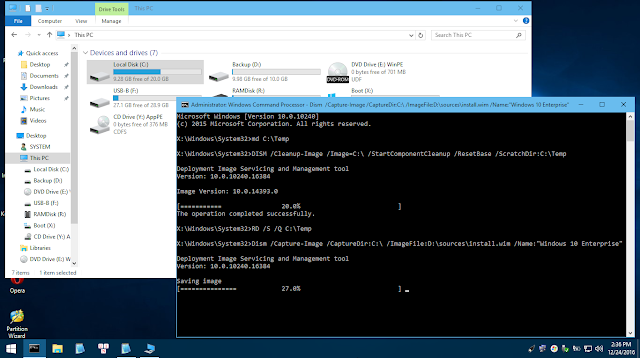
Khi bạn chạy sysprep xong tắt máy tính và khởi động vào Win 10 PE kiểm tra chính xác phân vùng hệ thống cần chụp thông thường là ổ (C:) hoặc có thể có ký tự khác
Khởi chạy dấu nhắc lệnh cmd bằng quyền quản trị sử dụng lần lượt các lệnh sau
Tạo mới một thư mục tên Temp ở ổ (C:)
md C:\Temp
Sử dụng Dism với tùy chọn Cleanup-Image
DISM /Cleanup-Image /Image=C:\ /StartComponentCleanup /ResetBase /ScratchDir:C:\Temp
Xóa thư mục Temp sau khi dọn dep
rd /s /q C:\Temp
Sau khi xóa xong sử dụng Dism với tùy chọn Capture-Image chụp hình ảnh
DISM /Capture-Image /CaptureDir:C:\ /ImageFile:D:\sources\install.wim /Name:"Windows 10 Enterprise"
Trong đó:
(C:) là phân vùng hệ thống
(D:) là USB hay một phân vùng trên máy
sources: thư mục lưu tập tin gắn kết install.wim ( có thể thay bằng tên khác không dấu viết liền nhau )
install.wim: tập tin muốn chụp
"Windows 10 Enterprise": tên
Khi đã chụp xong tập tin install.wim bước tiếp theo bạn cần chuyển tập tin này sang tập tin với định dạng install.esd, Sử dụng Dism với tùy chọn Export-Image
Dism /Export-Image /SourceImageFile:D:\sources\install.wim /SourceIndex:1 /DestinationImageFile:D:\sources\install.esd /Compress:recovery /CheckIntegrity
Đợi cho quá trình hoàn thành bạn có thể sử dụng tập tin install.esd thay thế cho tập tin install.wim gốc. Xóa tập tin install.wim trong thư mục sources của bộ cài đi rồi copy tập tin install.esd vào thay thế. khi copy xong bạn chỉ cần đổi đuôi nó từ install.esd sang install.wim ( nhấn F2 và rename đuôi esd thành wim )
Cuối cùng là tạo thành iso hoàn chỉnh. Nhược điểm của phương pháp này lúc cài đặt sẽ hơi lâu so với tập tin install.wim gốc như hoàn toàn không lỗi. Bạn có thể test để kiểm tra.
Bài viết